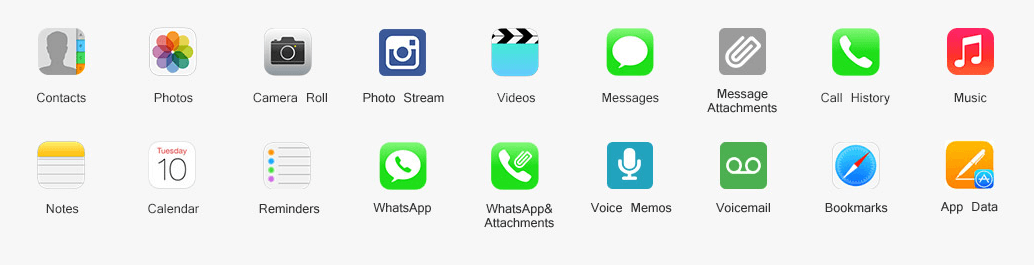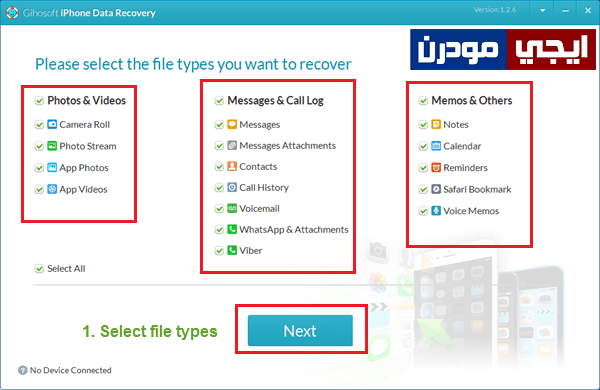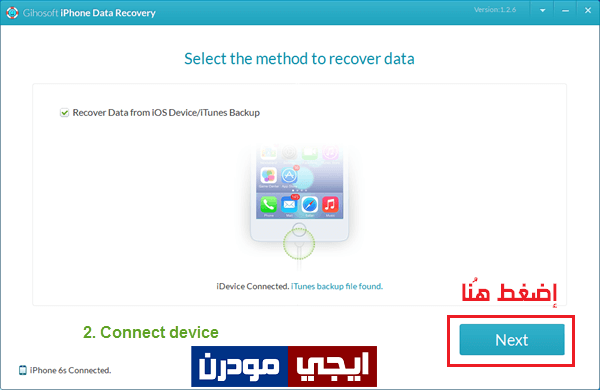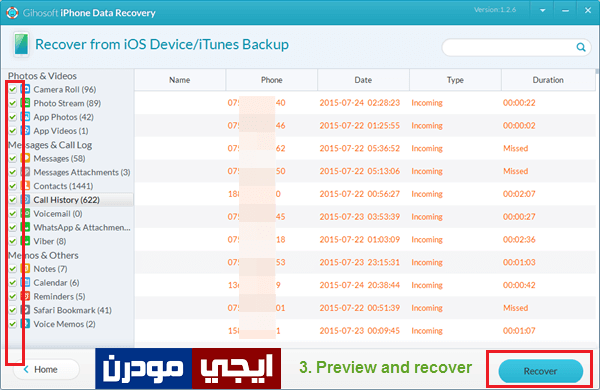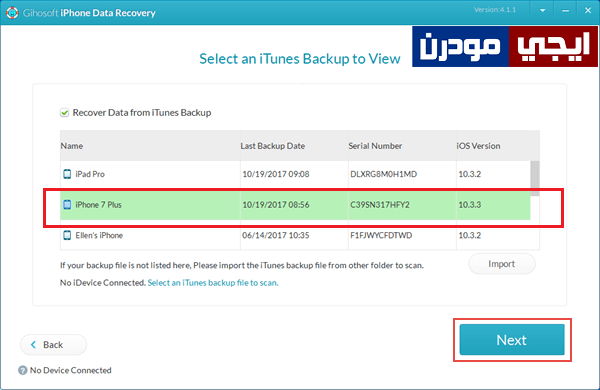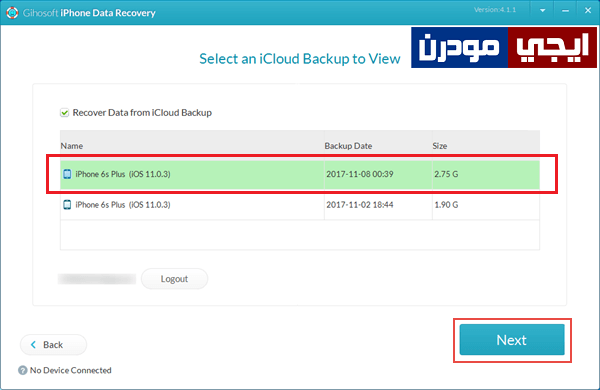برنامج Gihosoft iPhone Data Recovery لاسترجاع الملفات المحذوفة للايفون
في هذا المقال سنقدم لكم شرحًا ومراجعة لبرنامج Gihosoft iPhone Data Recovery Free المُستخدم في استرجاع الملفات المحذوفة للايفون وأجهزة الآيباد بمُختلف أنواعها. المُميز في هذا البرنامج أنه يوفر لك خدمة الاسترجاع مجانا وبخطوات بسيطة وسهلة.
مميزات Gihosoft iPhone Data Recovery:
الميزة التي ستلاحظها للمرة الأولى لإستخدام البرنامج هي أنه سهل في الإستخدام وغير مُعقد، كما أن البرنامج قادر على استرجاع جميع أنواع الملفات المحذوفة من الهاتف سواء كانت هذه الملفات عبارة عن صور أو مقاطع فيديو أو مُستندات أوفيس أو ملفات صوتية. ستتمكن أيضًا من خلال البرنامج من استرجاع الرسائل القصيرة SMS المحذوفة من الايفون ورسائل الواتساب وفايبر وغيرهم.
البرنامج لديه القدرة على استرجاع سجل مكالمات الايفون Call History والملاحظات المُدونة على الهاتف Notes والعلامات المرجعية الخاصة بمتصفح سفاري، كما يُمكنك استعادة الأسماء المحذوفة وملحقات الرسائل التي حذفها عن طريق الخطأ. الصورة التي بالأعلى توضح لك ما يستطيع البرنامج استرجاعه مرة أخرى. بالنسبة للتوافق، ستجد أن البرنامج يعمل على جميع هواتف الايفون بداية من iPhone 3GS وحتى الإصدارات الحديثة، كما يدعم البرنامج جميع أجهزة الآيباد بما فيهم : iPad Pro و iPad Air 2 وiPod touch 6/5/4.
كيفية استرجاع الملفات المحذوفة:
في البداية ستحتاج إلى تحميل البرنامج على جهازك سواء كان جهاز كمبيوتر يعمل بنظام ويندوز أو جهازك ماك من خلال الروابط التي ستجدها أسفل هذا المقال. بعد تحميل البرنامج، قُم بتثبيته على جهازك، ثُم قم بتشغيل البرنامج. ستظهر لك بعد ذلك واجهة البرنامج الرئيسية كما بالصورة التالية. كُل ما عليك الآن هو تحديد ما تريد استرجاعه، فإذا كُنت تريد استرجاع الصور والفيديوهات المحذوفة من الايفون، فيُمكنك تحديد Photos & Videos وحدد الخيارات التي أسفلها. يُمكنك أيضًا تحديد باقي الخيارات مثل Messages & Call Log وهكذا. بعد ذلك ستضغط على زر المُتابعة Next الموجود أسفل البرنامج.
الخطوة التالية هي توصيل هاتفك الايفون بجهاز الكمبيوتر عن طريق أي فتحة يو إس بي USB، ثُم قُم بالضغط على زر Next بالأسفل. الوضع الإفتراضي للبرنامج Recover Data from iOS Device/iTunes Backup هو كما موضح بالصورة.
سيقوم البرنامج بعد ذلك بعمل فحص كامل للايفون المُتصل بالكمبيوتر للبحث عن جميع الملفات المحذوفة منه، وعليك الإنتظار حتى تنتهي عملية الفحص تمامًا. بعد الإنتهاء من الفحص ستظهر لك النتائج كما بالصورة التالية على هيئة قائمة، كما يوجد ناحية اليسار أقسام مُعنونة بما تم العثور عليه من صور وفيديوهات ورسائل وسجل المكالمات ورسائل التطبيقات والأسماء وغيرهم. كُل ما عليك هو إستعراض ما تم العثور عليه وتحديد ما ترغب في استرجاعه مرة أخرى على هاتفك.
بعد تحديد الملفات التي تريد استرجاعها مرة أخرى، ستقوم بالضغط على زر Recover الموجود أسفل البرنامج ناحية اليمين. يُمكنك ايضًا استرجاع الصور والفيديوهات المحذوفة بواسة iTunes أو من خلال خدمة أي كلود iCloud، فإذا كُنت تريد الاسترجاع بواسطة الايتونز ستقوم بتشغيل البرنامج ثُم تحديد الاختيار Photos & Videos. بعد ذلك ستضغط على View iTunes Backup، ثم تختار ملف واحد فقط للفحص كما بالصورة التالية، ثُم قُم بالصغط على زر Next.
انتظر حتى تنتهي عملية الفحص، ثُم حدد ما تريد استرجاعه واضغط على زر Recover. يُمكنك استرجاع الفيديوهات والصور من خلال خدمة iCloud كما ذكرت بالأعلى، حيث ستقوم بتشغيل البرنامج وتحديد ما تريد استعادته، واختر View iCloud Backup ، ثُم سجل الدخول بواسطة Apple ID الخاص بك. بعد ذلك ستحدد ملف الباك اب، واضغط على زر Next وانتظر النتائج، وهكذا..
بهذا نكون قد قدمنا شرحًا كاملا لكيفية استخدام البرنامج في استرجاع الصور والفيديوهات المحذوفة للايفون وجميع أنواع الملفات الأخرى. يُمكنك أيضًا الاستفادة من برنامج Gihosoft Free Android Data Recovery المُخصص لهواتف الاندرويد والذي يأتي بنفس الفكرة، ويعمل على جميع هواتف الاندرويد تقريبًا.
تحميل برنامج Gihosoft iPhone Data Recovery:
البرنامج مٌتاح للتحميل من خلال هذه الصفحة : https://www.gihosoft.com/iphone-data-recovery-free.html، حيث يوجد نسخة تعمل على أنظمة ويندوز ونسخة أخرى خاصة بالماك.